Googleスライドを使っていると、「この部分を目立たせたい」「強調したい」と思うこと、ありますよね。そんなときに便利なのが「枠で囲む」機能です。枠を使うことで、視覚的に重要な部分を際立たせることができます。今回は、初心者の方でもわかりやすく、Googleスライドで枠を使う方法をご紹介します。
枠で囲むってどういうこと?
まず、「枠で囲む」とは、スライド上のテキストや画像、図形などを四角い枠で囲むことを指します。これにより、視覚的にその部分を強調することができます。例えば、プレゼンテーションで重要なポイントを伝える際に、枠を使って目立たせると効果的です。
枠を使うメリット
枠を使うことで、以下のようなメリットがあります
- 視覚的な強調重要な情報を目立たせることができます。
- 整理整頓スライド上の情報を整理し、見やすくすることができます。
- デザイン性の向上枠を使うことで、スライドのデザインが引き締まります。
枠を使う方法
それでは、実際にGoogleスライドで枠を使う方法を見ていきましょう。
ステップ1図形を挿入する
- Googleスライドを開き、枠を追加したいスライドを選択します。
- 上部のメニューから「挿入」をクリックし、「図形」を選択します。
- 「図形」の中から「四角形」を選びます。
- スライド上でドラッグして、枠を作りたい範囲を囲みます。
ステップ2枠のデザインを調整する
枠を作ったら、次はそのデザインを調整しましょう。
- 作成した枠をクリックして選択します。
- 上部のメニューから「書式設定」をクリックし、「線の色」を選択します。
- 好みの色を選びます。
- 同様に、「線の太さ」や「線の種類」を調整して、枠のデザインを整えます。
ステップ3枠の位置やサイズを調整する
枠の位置やサイズを調整することで、より効果的に強調できます。
- 枠をクリックして選択します。
- 枠の端に表示されるハンドルをドラッグして、サイズを調整します。
- 枠をクリックしたままドラッグして、位置を調整します。
ステップ4枠の中にテキストや画像を追加する
枠の中に情報を追加することで、より具体的な強調が可能です。
1. 枠の中をクリックして、テキストを入力します。
2. または、上部のメニューから「挿入」をクリックし、「画像」を選択して、画像を挿入します。
よくある質問や疑問
枠を使うと、スライドがごちゃごちゃしてしまいませんか?
枠は適切に使うことで、情報を整理し、見やすくすることができます。多用しすぎず、重要な部分に絞って使用することをおすすめします。
枠を使うことで、プレゼンテーションの印象が変わりますか?
はい、枠を使うことで、スライドのデザインが引き締まり、印象が良くなります。特に、重要なポイントを強調する際に効果的です。
枠を使う際の注意点はありますか?
枠を使う際は、以下の点に注意しましょう
- 色の選択背景色と区別しやすい色を選びましょう。
- サイズの調整情報が収まる適切なサイズに調整しましょう。
- 多用しない必要な部分に絞って使用しましょう。
今すぐ解決したい!どうしたらいい?
いま、あなたを悩ませているITの問題を解決します!
「エラーメッセージ、フリーズ、接続不良…もうイライラしない!」
あなたはこんな経験はありませんか?
✅ ExcelやWordの使い方がわからない💦
✅ 仕事の締め切り直前にパソコンがフリーズ💦
✅ 家族との大切な写真が突然見られなくなった💦
✅ オンライン会議に参加できずに焦った💦
✅ スマホの重くて重要な連絡ができなかった💦
平均的な人は、こうしたパソコンやスマホ関連の問題で年間73時間(約9日分の働く時間!)を無駄にしています。あなたの大切な時間が今この悩んでいる瞬間も失われています。
LINEでメッセージを送れば即時解決!
すでに多くの方が私の公式LINEからお悩みを解決しています。
最新のAIを使った自動応答機能を活用していますので、24時間いつでも即返信いたします。
誰でも無料で使えますので、安心して使えます。
問題は先のばしにするほど深刻化します。
小さなエラーがデータ消失や重大なシステム障害につながることも。解決できずに大切な機会を逃すリスクは、あなたが思う以上に高いのです。
あなたが今困っていて、すぐにでも解決したいのであれば下のボタンをクリックして、LINEからあなたのお困りごとを送って下さい。
ぜひ、あなたの悩みを私に解決させてください。
まとめ
Googleスライドで枠を使うことで、スライドのデザインを引き締め、重要な情報を強調することができます。初心者の方でも簡単にできるので、ぜひ試してみてください。
他にも疑問やお悩み事があれば、お気軽にLINEからお声掛けください。


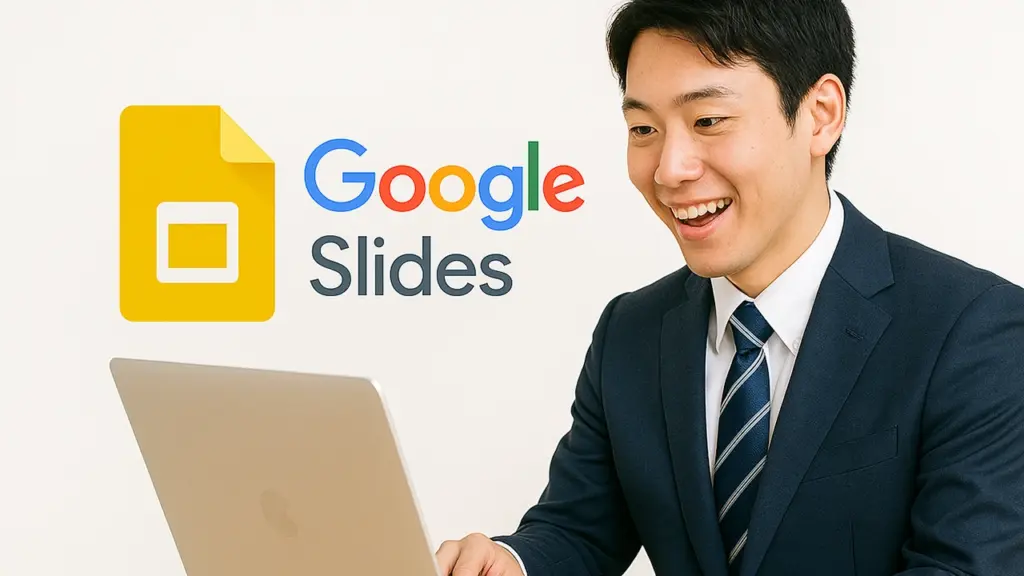



コメント